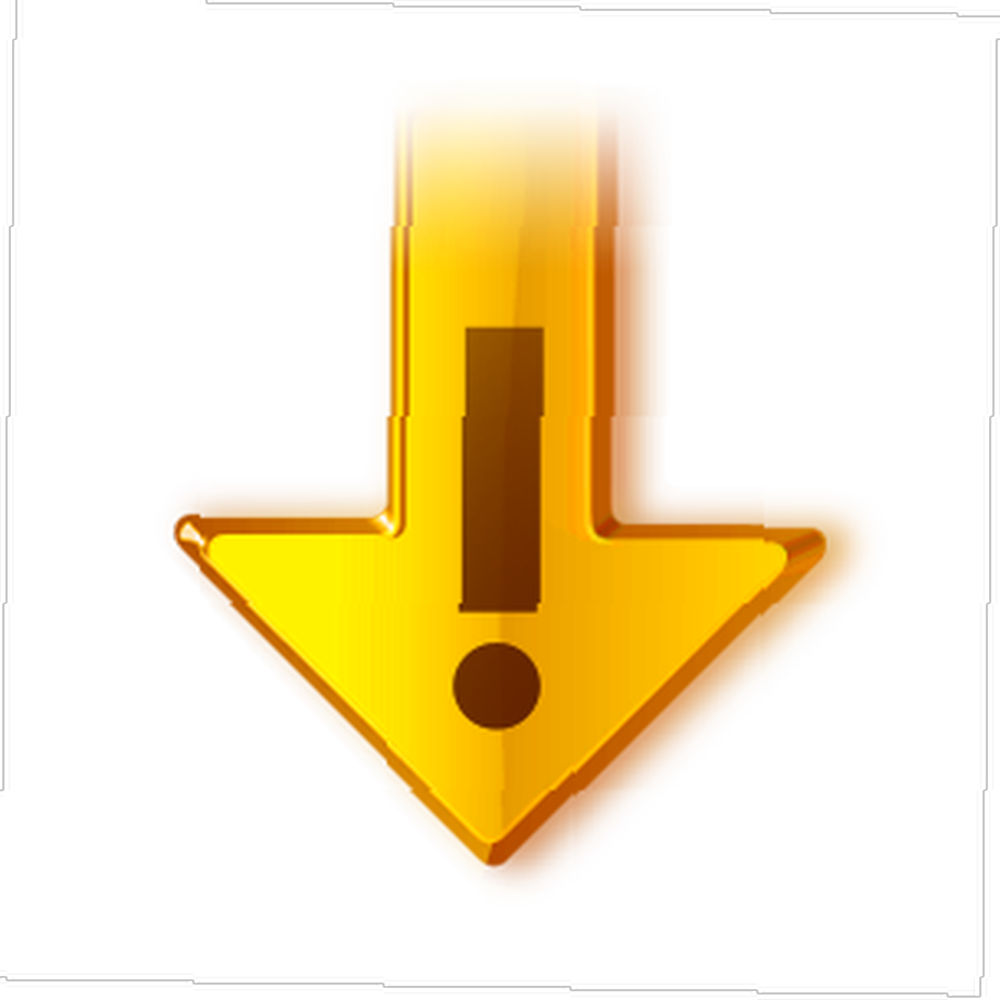
Owen Little
0
5137
699
Když jste docela závislí na vyzkoušení nových aplikací, jako jsme v této části webu, naše stroje se rychle staly oběťmi těžké digitální baterie. Pro zajištění ochrany našich počítačů je vždy vhodné používat přenosné aplikace. 100 Přenosných aplikací pro USB flash disk pro Windows a MacOS 100 Přenosných aplikací pro USB flash disk pro Windows a MacOS Přenosné aplikace vám umožní vzít váš oblíbený software kamkoli přes flash disk nebo cloudové úložiště. Zde je 100 z nich, aby pokryly všechny vaše potřeby, od her po editory obrázků. kdykoli je to možné. Dotyčná aplikace nemůže ukládat nastavení programu ani provádět změny v registru Windows, což pro naše systémy představuje malé až žádné nebezpečí. Výběr přenosných aplikací však nemusí vždy zahrnovat méně známou nebo novou aplikaci, kterou si zoufale chceme vyzkoušet, takže další nejlepší věcí je vyzkoušet je v izolovaných prostředích.
Můžete si myslet, že je to další práce na izolaci těchto aplikací, protože vždy udržujete svůj antivirový software aktualizovaný a nikdy si nemyslíte, že byste si stáhli nejasný software. Přesto bude praktikování tohoto typu opatrnosti pomocí speciálního izolačního softwaru z dlouhodobého hlediska pravděpodobně výhodnější. Pokud počítač překonáte viry, nebude to jen štěpení vlasů, ale také vás může vést k tomu, abyste utratili peníze za výměnu stroje, který by mohl dokonale žít déle..
Podívejme se, jak můžete stroj chránit izolováním potenciálně nebezpečných aplikací.
Spouštění programů v izolovaných karanténách
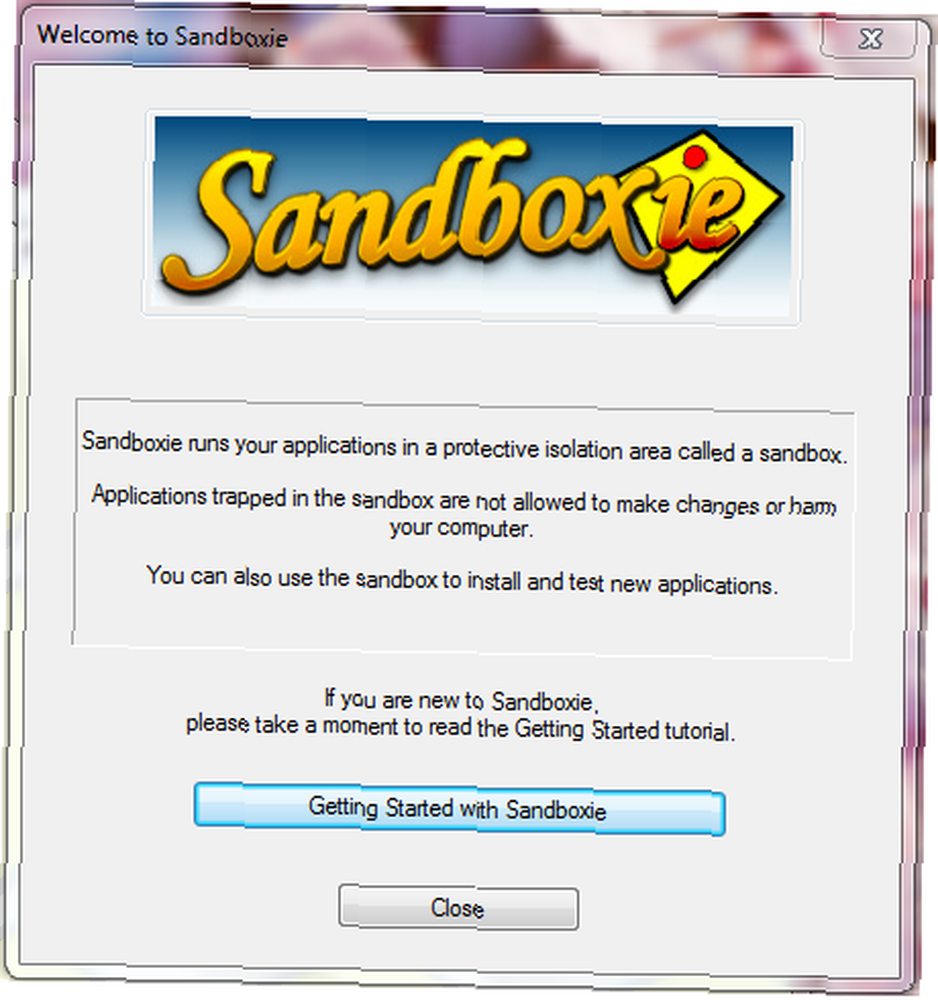 Nejprve jsme se dobře podívali na Sandboxie zde 2 skvělé programy, které zůstanou v bezpečí před hackery 2 chladné programy, které zůstanou v bezpečí před hackery, kde jsme diskutovali o tom, jak tento program pouze pro Windows vytváří virtuální vrstvy, na kterých mohou programy normálně fungovat, to znamená, dokáže provádět operace čtení a zápisu bez trvalého ovlivnění pevného disku. Společnost Sandboxie v zásadě spouští vaše aplikace v ojedinělých případech, konkrétně v karanténách, takže můžete bezpečně otestovat pohon i nových nebo málo známých programů, které by mohly být nebezpečné.
Nejprve jsme se dobře podívali na Sandboxie zde 2 skvělé programy, které zůstanou v bezpečí před hackery 2 chladné programy, které zůstanou v bezpečí před hackery, kde jsme diskutovali o tom, jak tento program pouze pro Windows vytváří virtuální vrstvy, na kterých mohou programy normálně fungovat, to znamená, dokáže provádět operace čtení a zápisu bez trvalého ovlivnění pevného disku. Společnost Sandboxie v zásadě spouští vaše aplikace v ojedinělých případech, konkrétně v karanténách, takže můžete bezpečně otestovat pohon i nových nebo málo známých programů, které by mohly být nebezpečné.
Po instalaci aplikace Sandboxie a jejích ovladačů na systémové úrovni se na systémové liště zobrazí žlutá ikona a nabídne se vám také online výukový program, který by se měl otevřít ve webovém prohlížeči, který můžete spustit nebo ne. Kromě toho, že necháte běžet webový prohlížeč v karanténě, umožňuje aplikace Sandboxie spouštět e-mailové programy v karanténě, programy z nabídky Start, spustitelné programy nebo dokonce z Průzkumníka Windows..

Sandboxie může být užitečný v mnoha případech, kdy si prostě nejste jisti, jak bezpečný je program, ale stále jste zvědaví na jeho vyzkoušení. Protože izoluje tento program od zbytku systému, můžete jej bezpečně nainstalovat a zlikvidovat, pokud se vám nelíbí, nebo narazíte na problém. Zničení této karantény je buď uzavřením spuštěných programů v této instanci, nebo odstraněním konkrétní karantény. I když máte v této karanténě mnoho programů, celá relace se vyčistí jediným kliknutím.
I když máte v této karanténě mnoho programů, celá relace se vyčistí jediným kliknutím.
Další využití pro Sandboxie by mohlo být načtení programu, který opravdu nemusíte mít nainstalovaný, ale možná ho budete muset použít jednou za modrý měsíc, jako je ImgBurn nebo uTorrent. Můžete také použít aplikaci Sandboxie k načtení dalších instancí spuštěného programu, jako je například druhá instance prohlížeče Firefox, takže se můžete přihlásit ke svému sekundárnímu účtu Google a co ne. Je to docela pěkný způsob, jak používat programy bezpečně, protože plně fungují bez omezení nebo nekompatibility. Ve skutečnosti je docela těžké rozeznat mimo běžnou aplikaci bez karantény. Jediným způsobem, jak odlišit sandboxed program, je pohled na záhlaví okna.
Sandboxie je pro osobní použití zdarma, ale tato bezplatná verze umožňuje provoz více než jednoho sandboxu současně. Zatímco Sandboxie je velmi populární, existují podobné aplikace, které mohou programu poskytovat prostředí v karanténě. Mezi ně patří Evalaze, GeSWaLL, BufferZone Pro, iCore Virtual Accounts a bývalé řešení Altiris Software Virtualization Solution (SVS), pro které jsem nenašel žádný způsob získání osobní licence.
Vrácení změn systému po instalaci programu
 Returnil System Safe Free je program pro Windows, který v podstatě umožňuje, aby se váš počítač po restartu vrátil do původního stavu systému. Stáhněte si ji zde. Co Returnil dělá, je to, že klonuje váš operační systém a vytváří virtuální prostředí, které bude načteno místo původního OS, když restartujete systém po instalaci Returnil. To vám umožní spouštět nebo instalovat i ty nejasné programy, aniž by došlo k napadení počítače, protože vše vrátí zpět a při příštím restartu systému se vrátí do původního stavu. Přestože odinstaluje jakýkoli program, který jste nainstalovali ve virtuálním prostředí, můžete dokumenty a soubory stále ukládat na jednotku Flash, abyste je měli i po restartu. Návrat může být jedním z nejjednodušších způsobů, jak v tomto seznamu vrátit systém zpět po otestování potenciálně nebezpečných aplikací, protože vše, co musíte udělat, je restart systému, ale nevýhodou je, že nemůžete instalovat programy, které vyžadují po instalaci restartujte počítač, který se okamžitě vrátí zpět do původního, neredigovaného stavu.
Returnil System Safe Free je program pro Windows, který v podstatě umožňuje, aby se váš počítač po restartu vrátil do původního stavu systému. Stáhněte si ji zde. Co Returnil dělá, je to, že klonuje váš operační systém a vytváří virtuální prostředí, které bude načteno místo původního OS, když restartujete systém po instalaci Returnil. To vám umožní spouštět nebo instalovat i ty nejasné programy, aniž by došlo k napadení počítače, protože vše vrátí zpět a při příštím restartu systému se vrátí do původního stavu. Přestože odinstaluje jakýkoli program, který jste nainstalovali ve virtuálním prostředí, můžete dokumenty a soubory stále ukládat na jednotku Flash, abyste je měli i po restartu. Návrat může být jedním z nejjednodušších způsobů, jak v tomto seznamu vrátit systém zpět po otestování potenciálně nebezpečných aplikací, protože vše, co musíte udělat, je restart systému, ale nevýhodou je, že nemůžete instalovat programy, které vyžadují po instalaci restartujte počítač, který se okamžitě vrátí zpět do původního, neredigovaného stavu.
Zapomeňte na instalaci - stačí spouštět aplikace Windows z vašeho prohlížeče
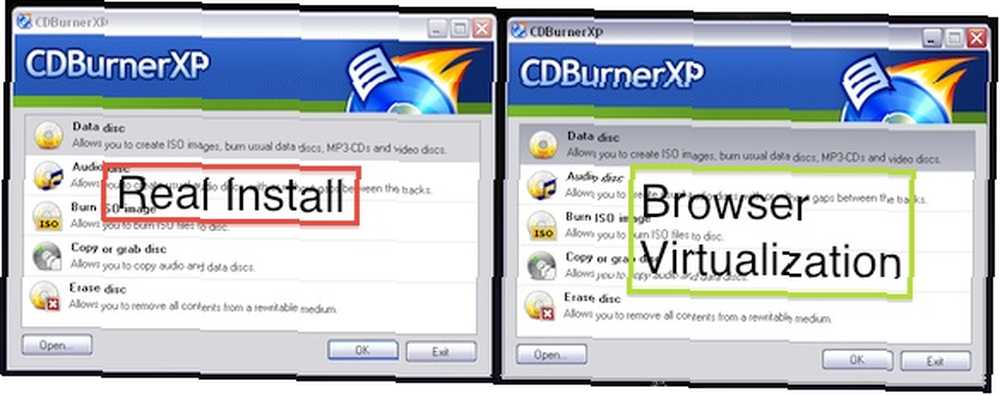 Pokud nechcete instalovat jiný program, který vám pomůže izolovat aplikace, možná budete chtít zkontrolovat Spoon, web, který provozuje typ revolučního virtualizačního softwaru pro streamování desktopových aplikací do počítače se systémem Windows. Podrobně jsme se zabývali Spoon Spouští Windows Desktop aplikace z vašeho prohlížeče Spoon Spouští Windows Desktop Applications z vašeho prohlížeče dříve. Se Spoon můžete spouštět kteroukoli z podporovaných desktopových aplikací Windows pouze pomocí vašeho prohlížeče a stahovatelného pluginu Spoon. Mezi podporované aplikace patří oblíbené webové prohlížeče jako Google Chrome a Firefox, dokonce i aplikace a hry produktivity. Výběr podporovaných aplikací se skládá z nejčastěji používaných aplikací na Windows, u kterých si nevšimnete rozdílů oproti nativně spuštěné aplikaci Windows.
Pokud nechcete instalovat jiný program, který vám pomůže izolovat aplikace, možná budete chtít zkontrolovat Spoon, web, který provozuje typ revolučního virtualizačního softwaru pro streamování desktopových aplikací do počítače se systémem Windows. Podrobně jsme se zabývali Spoon Spouští Windows Desktop aplikace z vašeho prohlížeče Spoon Spouští Windows Desktop Applications z vašeho prohlížeče dříve. Se Spoon můžete spouštět kteroukoli z podporovaných desktopových aplikací Windows pouze pomocí vašeho prohlížeče a stahovatelného pluginu Spoon. Mezi podporované aplikace patří oblíbené webové prohlížeče jako Google Chrome a Firefox, dokonce i aplikace a hry produktivity. Výběr podporovaných aplikací se skládá z nejčastěji používaných aplikací na Windows, u kterých si nevšimnete rozdílů oproti nativně spuštěné aplikaci Windows.
Diskutovali jsme také o jiném typu virtualizace aplikací s Cameyo Vytvoření skupin přenosných aplikací pomocí Cameyo [Windows] Vytvoření skupin přenosných aplikací pomocí Cameyo [Windows], VMLite VirtualApps Studio a Enigma Virtual Box, to vše jsou bezplatné programy, které vám umožní vytváření přenosných aplikací Jak snadno vytvořit vlastní přenosné aplikace Jak snadno vytvořit vlastní přenosné aplikace z programů, které jste již nainstalovali. Pokud jde o související ne, podívejte se také na naše homebrewed řešení pro vytvoření přenosné verze od Skype Jak si vyrobit Skype jako přenosnou aplikaci Jak si vyrobit Skype jako přenosnou aplikaci, a také se podívejte, jak si vytvořit vlastní přenosný operační systém pomocí Slax Build Your Custom Customized Portable & Rychlý operační systém s Slaxem Vytvořte si svůj vlastní přizpůsobitelný přenosný a rychlý operační systém s Slax .
Máte tendenci stahovat na svůj primární počítač spoustu aplikací? Pokud ano, používáte některý z těchto programů?
Image Credit: Returnil, Everaldo Coelho











